电脑更新到Windows10系统后怎么找回丢失的文件
更新时间:2024-01-26 14:35:26作者:jiang
当我们的电脑系统升级到Windows10后,可能会面临一个常见问题:如何找回丢失的文件?电脑系统升级后,原本熟悉的界面、文件夹位置等可能会有所改变,导致我们无法立即找到之前的数据,不必担心因为有几种方法可以帮助我们找回这些丢失的文件。在本文中我们将探讨一些简单而有效的技巧,帮助您在电脑系统升级后找回原来的东西。
方法如下:
1.打开桌面左下角的开始菜单,在弹出的窗口中选择打开<设置>按钮;
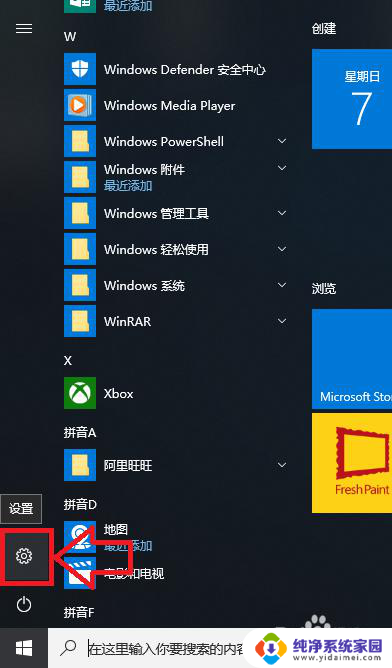
2.在打开的Windows设置界面中,我们再选择打开<帐户>选项;
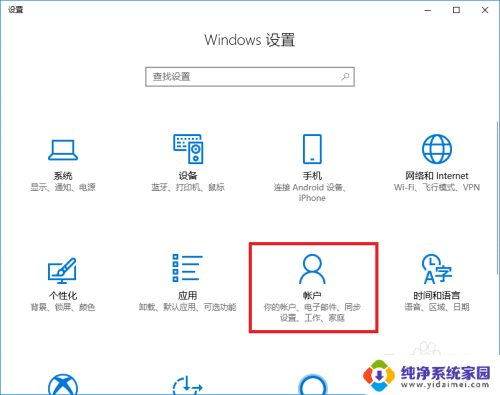
3.在接下来打开的界面中,我们再选择打开左侧栏里的<同步你的设置>;
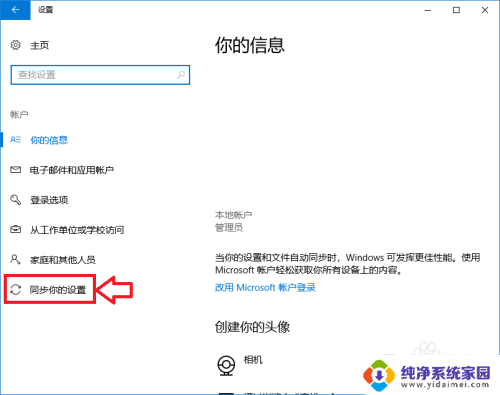
4.如果此时打开的窗口中上面显示红色的一串字,这说明我们必须使用Microsoft帐户进行登录。我们可通过注销帐户然后重新使用帐户登录。
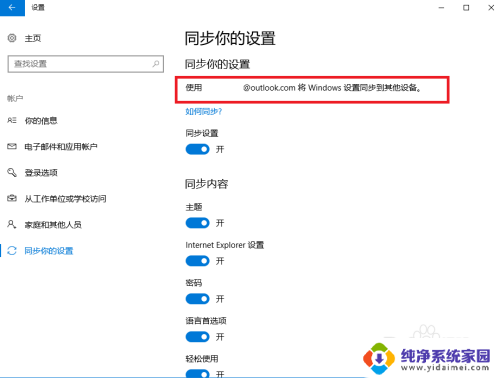
5.再次登录的时候我们就可以正常打开以下的界面了,我们将同步设置和同步内容
开关打开,然后再次启动电脑就会找到你的文件。
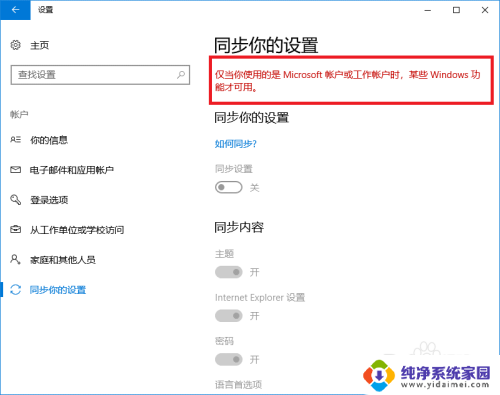
以上是电脑系统升级后如何找回原来的东西的全部内容,如果遇到这种情况,你可以按照以上操作进行解决,非常简单且快速。
电脑更新到Windows10系统后怎么找回丢失的文件相关教程
- Win10计算机不见了怎么找回?教你几招快速找回丢失的电脑!
- windows系统更新清理 如何清理Win10系统更新后的残留文件
- windows10更新后开机黑屏 Win10系统更新后开机黑屏闪烁怎么办
- win10系统磁盘不见了怎么办 Windows10系统磁盘丢失的解决方案
- 电脑有的硬盘找不到了 Windows10系统磁盘消失解决方法
- win10系统更新怎么恢复 Win10更新后怎么还原到先前的状态
- win10重置系统后软件如何恢复 Win10系统重置电脑后怎么找回以前的软件
- 电脑怎么设置自动更新系统 Windows10自动更新系统设置方法
- win10回收站找不到删除的文件 Win10文件删除后不在回收站怎么找回
- 台式电脑的设置找不到怎么办 win10设置丢失怎么办
- 怎么查询电脑的dns地址 Win10如何查看本机的DNS地址
- 电脑怎么更改文件存储位置 win10默认文件存储位置如何更改
- win10恢复保留个人文件是什么文件 Win10重置此电脑会删除其他盘的数据吗
- win10怎么设置两个用户 Win10 如何添加多个本地账户
- 显示器尺寸在哪里看 win10显示器尺寸查看方法
- 打开卸载的软件 如何打开win10程序和功能窗口